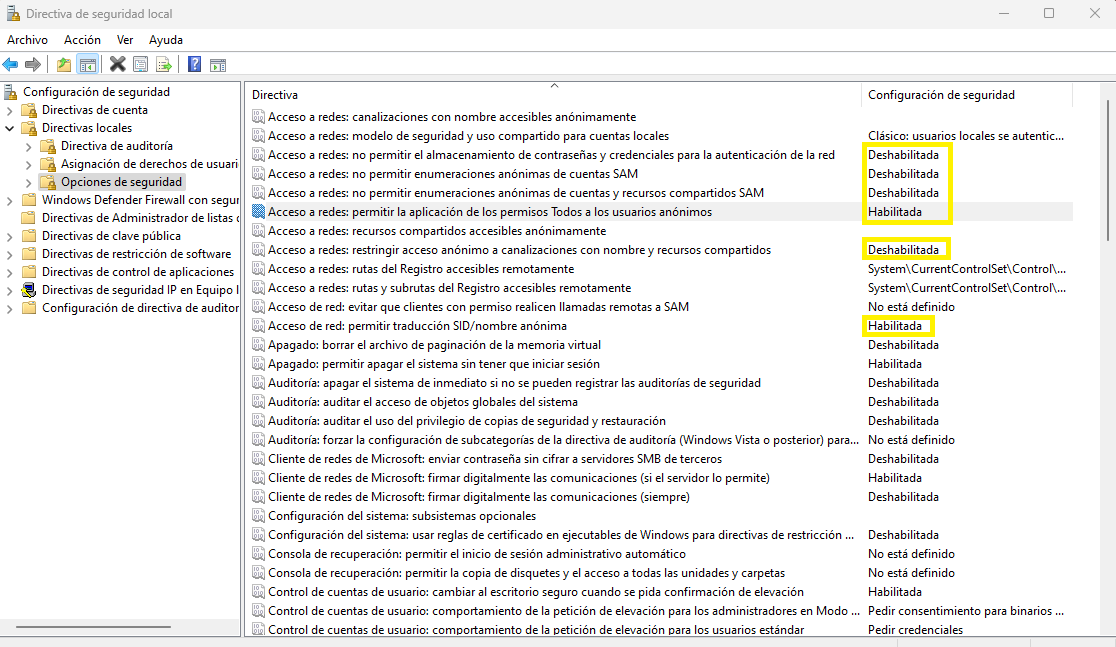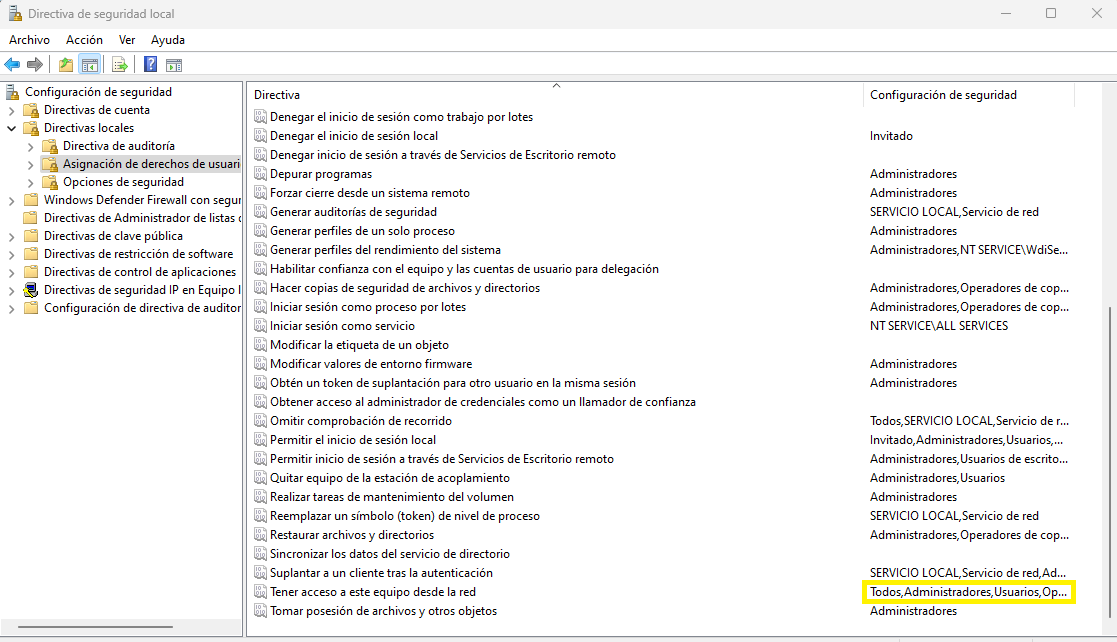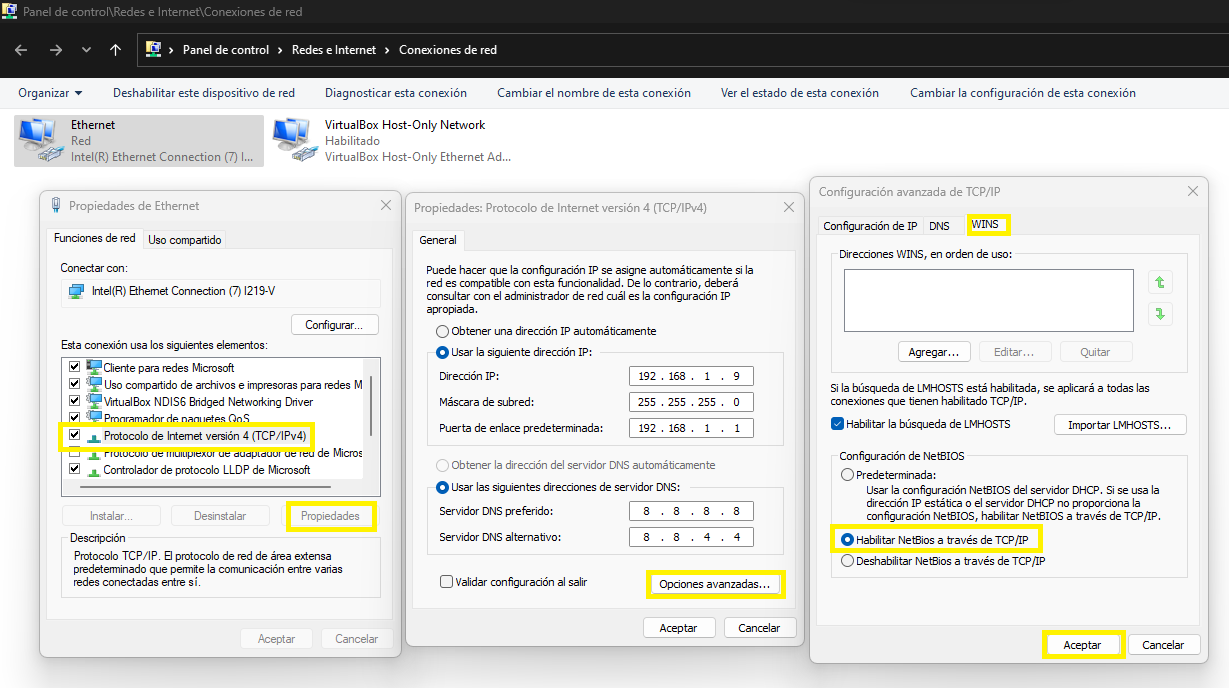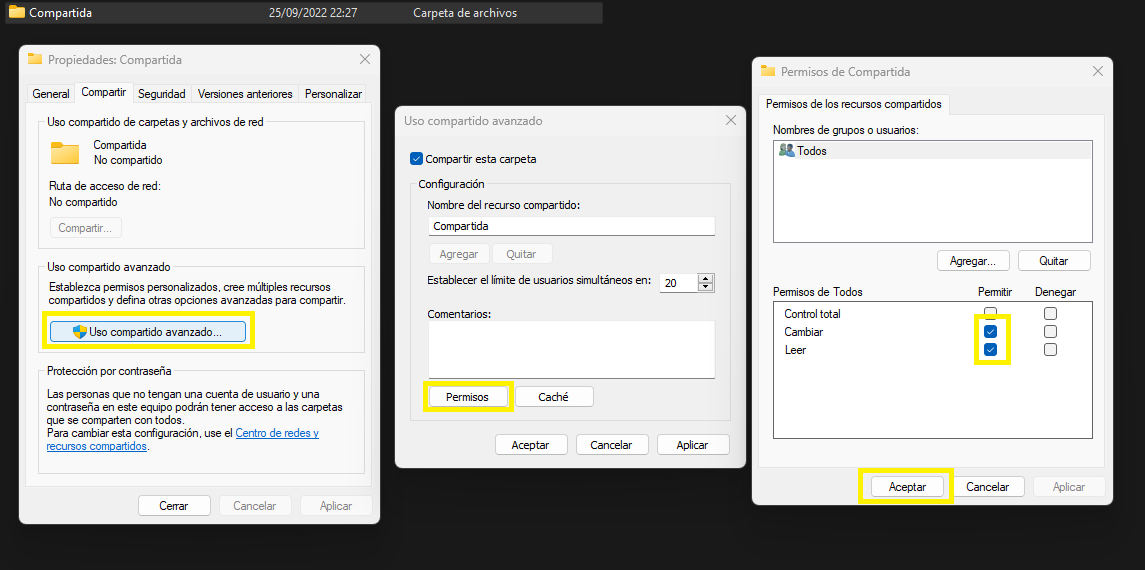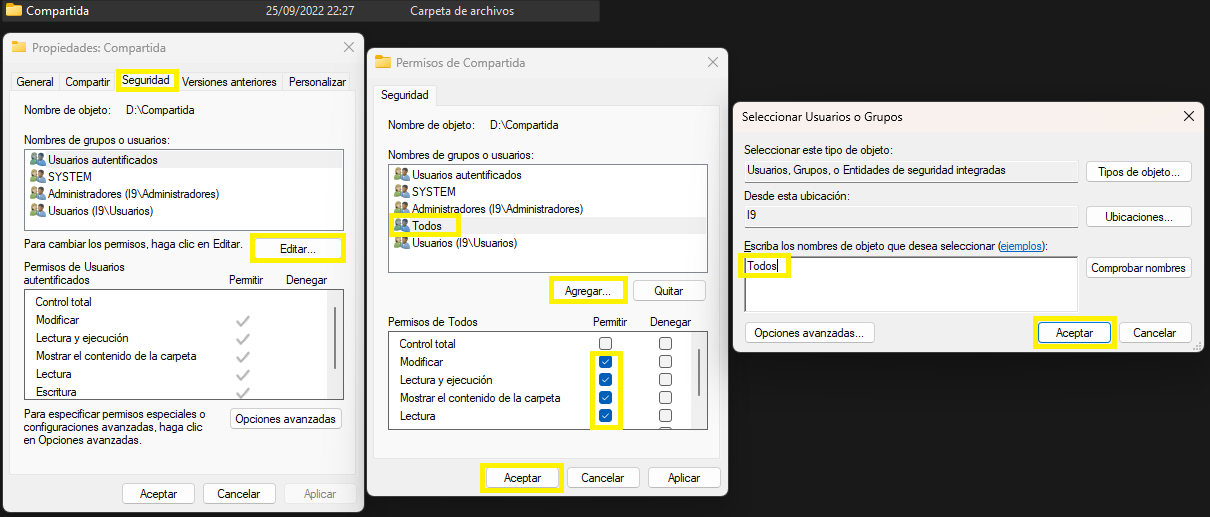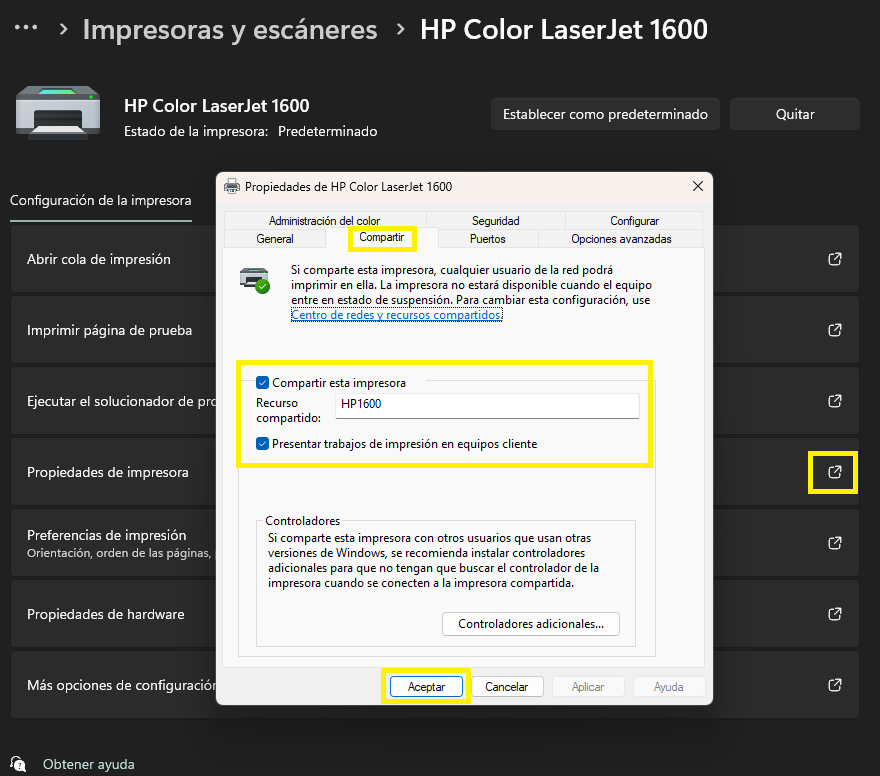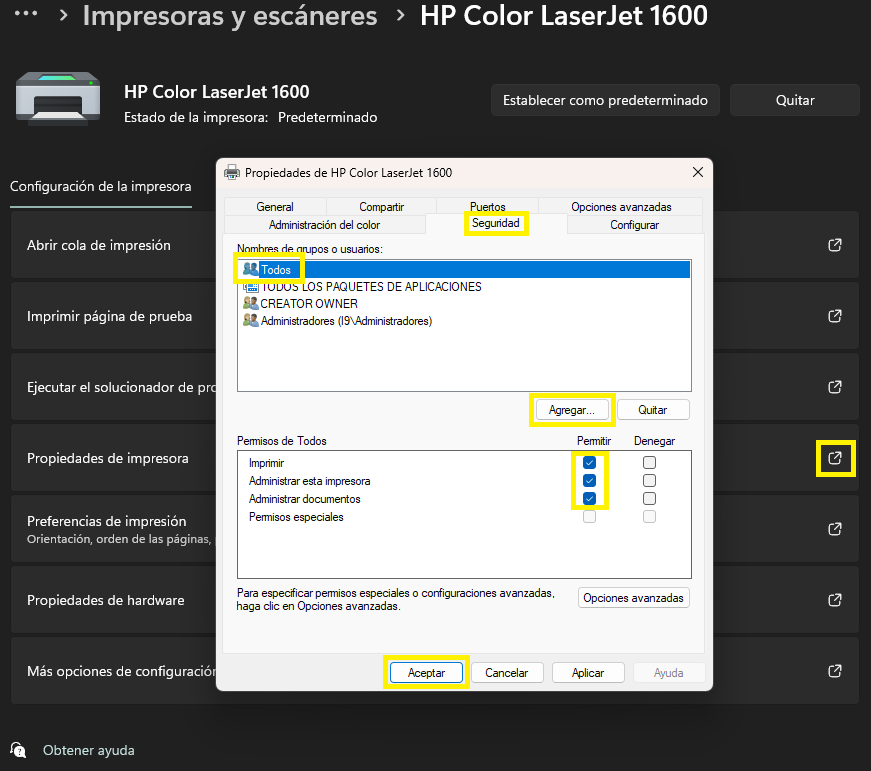Conectar un cliente Ubuntu a un servidor LDAP
En el siguiente vídeo se muestra cómo conectar un cliente Ubuntu a un servidor LDAP en tan solo 6 minutos.
Viene todo muy bien explicado y lo recomiendo:
https://www.youtube.com/watch?v=fD9OCBs3id0
En la siguiente web está explicado paso a paso con capturas de pantalla:
https://totatca.com/install-and-configure-openldap-client-on-ubuntu/
Los dos siguientes enlaces también tienen explicado el proceso de conexión:
https:
https:
Comando powercfg.exe para habilitar/deshabilitar la hibernación
Cuando nos damos cuenta de que en nuestro sistema operativo no tenemos la opción de Hibernación o la de Inicio rápido y nuestro Windows tarda algo más de lo que debería en iniciarse, tenemos que habilitar a mano la opción de Hibernación. Para ello tenemos el comando powercfg
Comando:
POWERCFG /HIBERNATE <on|off>
POWERCFG /HIBERNATE /SIZE
POWERCFG /HIBERNATE /TYPE <reduced|full>
Alias:
POWERCFG /H
Descripción:
Habilita o deshabilita la característica de hibernación o establece el tamaño del archivo de hibernación.
Lista de parámetros:
<on|off> Habilita o deshabilita la característica de hibernación.
/SIZE
del tamaño total de la memoria. El tamaño predeterminado no puede ser
menor que 40. Este parámetro también hará que
se habilite la hibernación.
/TYPE <reduced|full> Especifica el tipo de archivo de hibernación deseado. Un
archivo de hibernación reducido solamente admite el arranque tras hibernación.
Ejemplos:
POWERCFG /HIBERNATE OFF
POWERCFG /HIBERNATE /SIZE 100
POWERCFG /HIBERNATE /TYPE REDUCED
Pero con eso no hemos acabado, luego tenemos que editar las opciones de energía de Windows para habilitar definitivamente la hibernación y acelerar el arranque del sistema:
Dentro de las opciones de energía, pulsamos Elegir el comportamiento de los botones de inicio/apagado
Pulsamo en Cambiar la configuración actualmente no disponible y ya podremos marcar Activar inicio rápido y la opción de Hibernar
Los íconos del escritorio se descolocan con dos monitores o más
Cuando iniciamos sesión en Windows y tenemos más de un monitor se nos puede dar el caso de que los iconos se nos decoloquen por todo el escritorio. En este artículo, identificaremos la posible causa de este problema y le daremos la solución.
Este problema se produce porque, para calcular las posiciones de los iconos del escritorio, Windows utiliza la resolución de pantalla actual. Windows interpreta el cambio en la pantalla principal como un cambio de resolución de pantalla.
Por lo tanto, si se encuentra este problema en su configuración multimonitor con Windows, puede probar la solución que se describe a continuación para evitar este comportamiento inusual de pantalla/monitor.
Es tan simple como que después de activar sus monitores, arrastre los íconos del escritorio a las posiciones deseadas pero deje alguno siempre en cada monitor. No vacíe ningún escritorio, deje siempre algún icono o acceso directo.
Si nota que los íconos de su escritorio siguen descolocándose en Windows 10/11, puede probar otras soluciones alternativas recomendadas a continuación.
1) Elimine los archivos de IconCache en la carpeta AppData.
Abrir el explorador de archivos y mostrar los archivos ocultos.
Ir a la carpeta:
C:\Users\%username%\AppData\Local
Borrar el fichero oculto IconCache.db file.
Ir a la carpeta:
C:\Users\%username%\AppData\Local\Microsoft\Windows\Explorer
Aquí verá muchos archivos como iconcache_32.db, iconcache_48.db, iconcache_96.db, iconcache_256.db, iconcache_1024.db, iconcache_1280.db, iconcache_1600.db, iconcache_1920.db, iconcache_2560.db, iconcache_exif.db, iconcache_idx .db, iconcache_sr.db, iconcache_wide.dd, iconcache_wide_alternate.db, etc.
Elimínelos todos para purgar y reconstruir su caché de iconos en Windows 10/11. Si pudo eliminarlos, podrá ver una nueva carpeta creada llamada IconcacheToDelete, que desaparecerá cuando reinicie el equipo.
2) Desactive la función de organización automática haciendo clic con el botón derecho en un espacio libre de su escritorio y luego desmarque los iconos de organización automática en el menú contextual.
Un software muy recomendable para guardar las posiciones de todos los iconos de nuestros monitores y que nos permitirá poder cambiar entre diferentes resoluciones sin miedo a perder las posiciones de todo lo que tengamos en las pantallas es:
https://www.sordum.org/8366/reicon-v2-0-restore-desktop-icon-layouts/
Gratuito y sin publicidad
Compartir impresoras y carpetas a TODOS
Si queremos compartir impresoras y carpetas a todos los usuarios, estén o no estén dados de alta en nuestro equipo, tenemos que realizar algunas configuraciones extra porque Windows impide de serie que se compartan recursos con usuarios de la red que no tengamos en nuestro sistema. Vamos a configurar lo que se llama acceso anónimo.
Lo primero que tenemos que hacer es configurar las Directivas de seguridad local para que Windows reconozca el grupo Todos como no solo todos los usuarios de nuestro sistema, sino todos los usuarios de la red, los conozcamos o no.
Abrimos Directivas de seguridad local y modificamos lo que está marcado en amarillo en las siguientes capturas:
Configuramos la red adecuadamente para que nuestro equipo vea y sea visto correctamente por los demás equipos de la red local.
Nos vamos a Configuración avanzada de uso compartido y modificamos lo que está marcado en amarillo en la captura:
Configuramos la red para activar NetBIOS correctamente. Para ello nos vamos al Panel de Control / Conexiones de Red / Redes e Internet y nos aseguramos que lo tenemos configurado como en la captura:
COMPARTIR UNA CARPETA
Ahora ya podemos compartir una carpeta para Todos.
Creamos la carpeta en la unidad de disco que queramos y con el botón derecho del ratón sobre ella pulsamos Propiedades. En la solapa Compartir activamos la compartición y si queremos que en la carpeta todos los usuarios puedan escribir, marcamos la opción Cambiar:
En la solapa Seguridad añadimos al grupo Todos y le damos los permisos que queramos. Si queremos que Todos puedan leer y escribir en la carpeta compartida, lo quedaríamos así:
COMPARTIR UNA IMPRESORA
Para compartir una impresora en red con Todos los usuarios de la red lo haremos casi igual que cuando la compartimos para un usuario conocido de nuestro equipo, pero tenemos que añadir al grupo Todos y hacer los pasos previos publicados al principio de este artículo.
Abrimos las Propiedades de la impresora que queramos compartir y en la solapa Compartir hacemos lo siguiente:
En la solapa Seguridad añadiremos al grupo Todos y activamos todo lo que está marcado en amarillo:
Con estos pasos ya podremos acceder a la impresora desde cualquier Windows 10 / 11 de nuestra red local sin necesidad de dar de alta ningún usuario en el equipo que está compartiendo.
Para conectar y acceder a la impresora desde otro equipo lo más recomendable es abrir el icono de red, esperar a que se muestre el icono del equipo que está compartiendo todo, hacer doble click sobre él y nos mostrará los recursos compartidos que tiene. Veremos la impresora, hacemos doble click y se nos instalará directamente en nuestro equipo.
SI DA ERROR AL CONECTAR
Hay un bug en Windows 10 desde hace unos meses que impide a veces conectar la impresora con doble click y nos muestra un error de que no se ha podido completar la operación y un código parecido a 0x00000709 o similares
Para solucionarlo de forma rápida tenemos que hacer un cambio en el registro de Windows.
Abrimos una consola de sistema en modo administrador y copiamos el siguiente comando reg add dependiendo de la versión de nuestro Windows 10. Es una única línea, no copiar por partes, todo de una vez.
Windows 10 versions 2004, 20H2, 21H1 and 21H2 o posteriores:
reg add HKEY_LOCAL_MACHINE\SYSTEM\CurrentControlSet\Policies\Microsoft\FeatureManagement\Overrides /v 713073804 /t REG_DWORD /d 0 /f
Windows 10 v1909 o anteriores:
reg add HKEY_LOCAL_MACHINE\SYSTEM\CurrentControlSet\Policies\Microsoft\FeatureManagement\Overrides /v 1921033356 /t REG_DWORD /d 0 /f
Una vez introducido correctamente en el registro, reiniciamos el equipo y ya podremos conectar.
Como hay muchos equipos con diferentes configuraciones, si por cualquier extraño motivo aún no se pudiera conectar, podemos intentar más soluciones con este artículo.
Page 5 of 18